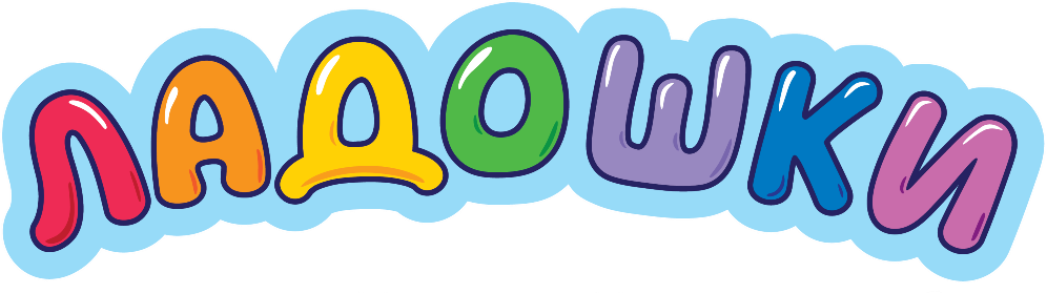Содержание
Поможет ли прошивка HDD в устранение стука?
В сетевом хранилище стучит винчестер Хитачи на 10 Тб. Куда бы дома не поставил, все домочадцы жалуются, поэтому как вариант только в своей комнате поставить. Но заниматься делами или тем более спать в комнате невозможно, один раз чуть ли не ударил по нему со злости, бесит. Старый винчестер от Сигеит на 4 Тб, прям любо дорого смотреть, работает абсолютно неслышно. Но мне нужен был именно побольше объём и чёрт дёрнул меня сэкономить и купить Хитачи, хотя никогда до этого не покупал, больше в жизни не свяжусь с этой фирмой, винчестеры просто отвратительного качества. Так вот, я тут нашёл разные инструкции по прошивки, можно снизить скорость оборотов и якобы стук исчезнет. Стоит ли связываться или чревато рисками? И второй вопрос. Если стук устранить не получится, то придётся продать винт и купить другой
Какие модели винчестеров на 10 Тб самые тихие? Быстродействие вообще не важно, именно тишина интересует. Может кто вплотную занимается тестированием различных жёстких дисков и сможет подсказать… В характеристиках к винчестеру откровенно врут, по заявленным децибелам даже близко не проходит этот Хитачи, так что как я понял тестировать нужно именно вручную
Блин, 20.000р коту под хвост, уже второй год воюю с этим винчестером, нервов не хватает. Почему никто не предупредил что это стучащее чудовище? В описании товара должно быть большими жирными буквами «Использовать только в звукоизолированном контейнере». Почему Хитачи так лажают? Вроде я слышал что это хорошая фирма, а тут такая подстава.
“Хорошая фирма” не равно “тихая модель HDD”. Кому-то важнее производительность, чем уровень шума. Прошивкой нельзя снизить скорость оборотов. Это и бесполезно т.к. основной шум идёт от позиционирования и парковки БМГ. 36 дБ в работе вполне соответствует шумной модели. “Тихие” это ~ 5400 RPM и малым временем парковки в простое.
Я бы пошёл другим путём.
Самое зло для HDD – это операционная система +большой объём другой инфы, где каретке с лазером очень часто нужно передвигаться с места на место.
Покупка SSD под операционную систему, в десятки раз сократит дёрганье каретки. Так что этот вариант будет лучше, чем замена HDD на HDD.
Слышал, у дисков HDD (в редких случаях) бывают проблемы из-за питания связанные с 3-вольтовой линией. На сата-сата такая линия есть, на молекс-сата её нет. Попробуйте поменять ваше подключение на противоположное.
Сам недавно купил HDD HITACHI 8TB. Сделан на пяти пластинах по 1667GB, на удивление довольно тихий. Стоит в ПК как единственный HDD. ОС на SSD. Возможно проблема с NAS. Встречал такое на форуме, вставляешь в ПК работает тихо, вставляешь в NAS, зацикленный повторяющийся звук, как будто диск хочет что-то сделать, но не может.
Если винчестер совсем достал, но выкинуть его нельзя
Всё началось с того, что мы приобрели вполне современный жёсткий диск Maxtor Maxline III объёмом 250 Гб
При вполне нормальной стоимости, он обещал надёжность Enterprise-класса, низкий уровень вибрации (что важно для RAID-массивов), невысокую рабочую температуру и хорошую скорость. Этот винчестер объёмом 250 Гб имеет три диска, вращающиеся с частотой 7200 оборотов в минуту
Кто же знал, что в дальнейшем покупка этого винчестера приведёт к ещё более серьёзным тратам денег и подготовке этого материала?
«Первая ласточка» прилетела в полночь, когда в полной тишине я обратил внимание, что стол, на котором стоял компьютер, как-то очень странно вибрирует. Решил чуть-чуть подвинуть корпус, но коснувшись его, буквально опешил — весь корпус компьютера вибрировал так, как будто в оптический привод засунули самую страшную пиратскую болванку и заставили читать её на максимальной скорости
Источник вибрации вычислить было не сложно — новенький Maxtor Maxline III подавал её как по синусоиде — то стихая, то снова усиливая. Самое страшное, что вибрация от этого винчестера была не такой сильной, но она входила в резонанс с вибрацией от других винчестеров, в результате чего весь корпус то и дело завывал. Нет, винчестер был исправен, и при проверке оказалось, что более старый Maxtor DiamondMax Plus 9 так же вибрирует, только чуть меньше. Но в паре «максторы» могли вывести из себя любого.
MaxLine III — в рабочем состоянии. По гарантии не поменяют, выкидывать жалко.
Первое, что пришло в голову — это поменять 70-долларовый корпус Compucase на более дорогой от ChiefTec LBX — в полтора раза больший по размерам, в два раза более тяжёлый, с креплением винчестеров на полозьях. Тем более, что он выглядел более статно и имел более удобный доступ к своим внутренностям. К тому же, масса корпуса почти в 20 раз превышала массу винчестера, так что вибрация должна была гаситься ещё на подходе. Какого же было моё удивление, когда вся эта махина, утяжелённая по-максимуму (я поставил в корпус все винчестеры, которые только были под рукой), приводилась в движение тем же маленьким Maxtor-ом.
Chieftec CH-03B-B-A весом около 13 Кг — не выход из ситуации
Корпус вибрировал так же, как предыдущий, не помогало ничего — ни смена положения винчестеров, ни их отключения. Работая рядом друг с другом, MaxLine III и DiamondMax Plus 9, заставляли задумываться о покупке более тихого винчестера, но выкидывать HDD класса Enterprise очень не хотелось — неужели мы не сможем победить эту вибрацию? Ведь сейчас на рынке столько различных аксессуаров для снижения шума и вибрации? Беглое изучение предложения на рынке, вспоминание законов физики, — и мы готовы пойти крестовым походом на вибрацию винчестеров.
Сразу скажу, что варианты подвески жёсткого диска на резиночках, как и любые другие способы исправления ситуации своими руками были отрезаны — мы верим в современные достижения индустрии, поэтому рассматриваем только то, что вы можете купить в магазинах.
Как известно, любые волны и вибрации лучше всего распространяются в жёсткой среде. Если бы корпус был полностью резиновый — мы бы не почувствовали вибрации. Но нам достаточно будет лишь изолировать жёсткий диск от корпуса — пусть себе вибрирует, но не передаёт вибрацию дальше. А для этого надо, чтобы он крепился к корпусу на мягких подушечках, через которые не могла бы пройти вибрация. И железо корпуса не должно соприкасаться с железом винчестера: все контакты — только через мягкую прокладку. Именно так думали создатели нашего первого испытуемого.
Тихие винчестеры
Тихий винчестер — это выключенный винчестер. Однако, если серьёзно, то существуют жёсткие диски, которые практически не создают вибрацию. Из старых моделей, которые можно купить на интернет-толкучках, посоветуем ультратихие 160-гигабайтные модели: Hitachi 7K160 0A32728 HDS721616PLA380, Western Digital 1600AAJS. Если для вас не важна скорость (в сравнении с современными аналогами), то хорошим выбором будут винчестеры серии «Green Power» компании Western Digital ёмкостью 500/750/1000 Гбайт и оборотами шпинделя 5400 в минуту, вместо стандартных 7200 rpm. В одной из наших статей мы уже рассматривали серверный вариант «Green Power», но для домашних ПК советуем приобретать обычные варианты, чтобы не переплачивать примерно 20-30% от стоимости за ненужные серверные качества.
Популярные статьи Башня-домик для игрушек
Компания Samsung грозилась завалить рынок тихими дисками на 5400 rpm, но пока этого не произошло. Любые другие марки винчестеров, увы, могут создавать заметную вибрацию.
Дефрагментация
Еще один способ, который может помочь вам в том случае, если жесткий диск ноутбука или компьютера сильно шумит или жужжит при работе. Как говорилось выше, это связано с движущимися механическими головками, а точнее с их скоростью.
Для этого мы уменьшим расстояние, которое им нужно преодолеть, чтобы добраться до нужного участка диска и считать с него информацию. Это делается достаточно просто, с помощью обычной дефрагментации. Она по порядку расположит кластеры с информацией, уменьшит расстояние между ними, тем самым увеличит скорость доступа к ним. Проще говоря, жесткому диску будет легче считать нужную информацию, нагрузка на него уменьшится, а следом за этим снизится шум и гудение жесткого диска.
Рекомендуется использовать сторонние дефрагментаторы, например «O&O Defrag Pro», «Raxco PerfectDisk» и другие. Они более профессиональные и возможностей куда больше, а значит и эффекта.
Не удалось устранить проблему?Обратитесь за помощью к специалисту!
Но можно воспользоваться и встроенной в систему утилитой:
- Для этого открываем «Компьютер» и кликаем правой мышкой по локальному диску. В первую очередь на котором установлена ОС.
- Нажимаем «Свойства», затем переходим в раздел «Сервис» и выбираем пункт дефрагментации.
- Открывается окошко, в котором еще раз выбираем нужный нам раздел и запускаем процесс. И так поочередно с каждым разделом.
Таким образом, мы избавимся от гудения и жужжания накопителя.
Ручной способ
Если у вас стационарный компьютер, а не ноутбук, можно воспользоваться одним из предложенных ниже способов.
- Прикрутите HDD болтиками плотно к корпусу системного блока. Зачастую из-за слабого крепления при работе он пошатывается, отсюда и появляются посторонние звуки.
- Существуют специальные кулеры для HDD с радиаторами для охлаждения. Установив такой себе вы решите сразу две проблемы – перегрев и посторонний шум.
- Еще один более бюджетный вариант – использовать мягкие прокладки для места крепления, или оббить его звукоизоляционным материалом.
- Заменить корпус компьютера на звукоизоляционный.
Теперь вы знаете, что делать, когда жесткий диск при работе начинает издавать сторонние звуки (шум, жужжание и гудение) и сможете самостоятельно с этой проблемой, используя способы разобранные выше.
Уменьшение треска жесткого диска с помощью AAM
Любой жесткий диск обладает такой функцией, как управление уровнем своего шума с помощью внутренней настройки ААМ. (Automatic Acoustic Management). Принцип этой настройки очень прост: скорость перемещения головок снижается, что позволяет жесткому диску работать в разы тише. Но, такая вот настройка снижает не только уровень шума, но и скорость работы жесткого диска в целом.
Тут уже необходимо выбрать, что для вас важнее — скорость работы винчестера или шум от него. Возможно, после настройки вы и не заметите, как упала скорость работы жесткого диска, но треска при работе уже не будет.
Для того, чтобы вы смогли уже приступить к настройкам громкости работы жесткого диска, необходимо скачать программу «WinAАM”. Данная программа является полностью бесплатной и качать ее лучше с официального сайта.
Программа имеет русский интерфейс и для работы, вам не нужно ее устанавливать. Запускаете ее прямо с архива и проводите настройку. Открыв программу, вы увидите окно с вариантами выбора работы программы.
Вам необходимо нажать кнопку «продолжить”. В настройки безопасности не лезем вообще, так как они никак не смогут повлиять на шумную работу жесткого диска.
Когда вы запустите программу, то увидите, что в первой строке будет написано «в данный момент управление шумом не активно”. Вам необходимо будет выбрать пункт «Тихо/Стандарт (128)”, чтобы установить «тихое” значение ААМ. Несмотря на то, что программа имеет разбег в значениях от 0 до 255, выбирать нужно именно значение «Тихо/Громко”, так как промежуточные варианты не отображаются на работе и шумоподавлении жесткого диска. Именно по этой причине в программе присутствует только одна нужная для вас кнопка, чтобы не ломать мозги с выбором значения для эффективной работы программы.
После того, как значение будет установлено, программа автоматически закроется. Необходимо ее вновь запустить и нажать кнопку «продолжить”, а после этого «проверить”.
После работы программы, вы увидите окно, в котором будет вся информация о хаотичном перемещении считывающей головки жесткого диска, и вы услышите, как ваш жесткий диск зазвучит по-новому. Уверен, винчестер начнет работать намного тише. Для сравнения, можете нажать кнопку «Громко(254)” и услышать, с каким шумом винчестер работал до всех настроек.
Нажав на эту же кнопку, вы вернете все стандартные настройки и жесткий диск продолжить работать с той же скоростью.
Если данная программа не определит ваш жесткий диск, рекомендую тогда использовать «HD Tune” суть таже.
Собственно, на этом и все. Теперь вы сможете самостоятельно контролировать уровень шума вашего жесткого диска. Если работа винчестера сопровождается треском и различного рода щелчками, то я в обязательном порядке рекомендую использовать любую из программ, чтобы заставить жесткий диск работать тише, если шум вам мешает. Спасибо, что вы с нами!
Противовес
Победить вибрацию поможет ещё один нехитрый способ. Положите на винчестер блин от штанги на 2,5 кг и произойдёт чудо — вибрация исчезнет. Особо изощрённые «умелые ручки» предлагают взять сломанный жёсткий диск, вытащить начинку, найти аккумулятор, расплавить из него свинец и залить пустой корпус винчестера. Получится аккуратный грузик весом около 3 кг, который с успехом гасит вибрацию.
Этот способ имеет два недостатка: 1) занимается место надо винчестером; 2) груз нужно каким-то образом закрепить, иначе при перемещении/сдвиге корпуса с места груз сдвинется и может стать проводником вибрации. Большой же плюс в том, что металлический антивибратор станет пассивным радиатором, забирающим себе значительную долю тепла.
Что можно предпринять самостоятельно, когда трещит жесткий диск?
Необходимо зафиксировать винчестер в системном блоке, чтобы он сидел плотно и не болтался. Зачастую, при сборке комплектующих компьютера, HDD крепят не на все болты, или же болтики прикручивают не полностью, что и создает шум при работе диска
Осторожно, чтобы не повредить, притяните отверткой к корпусу все болтики. Этот вариант отлично подойдет тем пользователям, у кого добротные системные блоки из хорошей толстой стали.
Купите или изготовьте тонкие резиновые амортизирующие прокладки. Установите их между диском и корпусом системного блока, это снизит вибрацию ЖД. В этом случае накопитель будет работать как бы в «подушке», практически беззвучно.
Винчестер не будет издавать посторонние звуки, если его не закреплять в пазах, а подвесить в корпусе блока на проволоке или кабеле (понадобятся четыре небольших отрезка). Больше места для подвешивания ЖД есть под приводом для чтения оптических дисков. Тот, кто решил прикрепить накопитель именно здесь, должен иметь в виду, что в этом месте плохая система охлаждения, и винчестер может перегреваться, чего допускать никак нельзя.
Популярные статьи Косметичка «Арбузная долька»
В принципе, можно поискать другое место в корпусе компьютера для размещения HDD, главное, чтобы оно было надежным и хорошо вентилировалось. Основная цель этого метода – предотвратить соприкосновение корпуса системного блока и винчестера. Если вы сумели вычислить места соприкосновения, можно на корпусе в этих местах прикрепить изоляционную ленту.
Минус такого крепления – после этого системный блок лучше не двигать, чтобы не нанести механическое повреждение диску. Этот вариант подойдет для небольших дешевых системных блоков из тонкого материала.
Если шумит жесткий диск, можно попробовать снизить скорость перемещения магнитных головок. Правда, при этом скорость самого винта тоже снизится, зато не будет докучать неприятный шум. Снижают скорость головок с помощью специальных утилит, которые автоматически управляют шумом жесткого диска (ААМ). Программа ААМ автоматически определяет модель накопителя, предлагает скорость вращения головок, проводит настройки замедленного режима работы.
Скачивайте утилиту с официального сайта, открывайте и с помощью меню устанавливайте рекомендуемую скорость головок.
Здесь неопытный пользователь вряд ли справится, но можно обратиться к грамотному специалисту, который с помощью профессиональных программ протестирует диск.
- Если трещит жесткий диск, то можно сделать такую процедуру, как дефрагментация накопителя. По сути, вы делаете рекомбинацию файлов на винчестере, после чего файлы будут находиться в непрерывных областях. Такое расположение (один за другим) позволяет быстро считывать информацию с диска, при этом увеличивается скорость оперативки и работы приложений.
- В любом случае, как только вы услышали, что шумит жесткий диск, на всякий случай перебросьте всю информацию на флэшку или другой любой носитель, чтобы не потерять. Если накопитель уже поврежден, то с помощью популярной программы Акронис вы сможете скопировать информацию на резервные блоки, даже с неисправного винчестера. Использование программы требует некоторых навыков, так что лучше проконсультироваться у специалиста.
С помощью другой утилиты Виктория можно провести тестирование ЖД. Программа помечает проблемные блоки для того, чтобы блокировать их работу.
Обращайтесь к нам в случае подозрения на неисправность винчестера
Но лучше, чтобы не «запороть» магнитный накопитель окончательно, не заниматься самостоятельным ремонтом, ведь для этого нужна достаточная практика и знания.
Ведь это гораздо дешевле, чем покупать новый винчестер.
Механические методы избавления от шума HDD
Когда с помощью приложения избавиться от шума не удалось, необходимо решить проблему вручную.
- Вначале проверьте качество фиксации жесткого диска. Винчестер должен быть сильно зафиксирован и надежно держаться на пазах, все болты должны быть достаточно закручены.
- Рассмотрите, какие части HDD механически касаются корпуса компьютера. На стыках необходимо установить специальные прокладки с функцией изоляции. Можете немного подвинуть корзину крепления винчестера так, чтобы деталь не соприкасалась с корпусом компьютера. Такие действия могут помочь уменьшить шум.
- Если есть возможность изменить месторасположение винчестера, проделайте это. Необходимо стремится к тому, чтобы вибрация жёсткого диска не переходила на корпус.
Если так снизить шум не удалось, обратитесь в службу технической поддержки.
Почему шумят жесткие диски
Принято считать, что самым шумным компонентом стационарного компьютера и ноутбука является кулер. Однако если система охлаждения хорошо продумана, работа кулеров может быть практически не слышна.
Следующим по уровню издаваемого шума элементом системного блока является жесткий диск. В процессе работы внутри устройства движутся механические головки, которые считывают информацию с магнитных дисков, что приводит к возникновению шума. Порой жесткий диск начинает трещать и шуметь настолько сильно, что доставляет дискомфорт при работе за компьютером.
Уровень шума жесткого диска зависит от множества факторов: скорости его работы, возраста и состояние, материалов корпуса и качества сборки, а также некоторых других. Соответственно, можно выделить программные и аппаратные способы понижения уровня шума жесткого диска при работе.
Корзина
Чтобы представить своим дискам фабричные комфортные условия не обязательно приобретать корпус целиком, достаточно купить корзину, но не простую, а специализированную. Один из ярких примеров — модель AXX6SATADB производства Intel. Это серверная корзина для 6 SATA-винчестеров с 92-мм вентилятором охлаждения. Помещается внутрь корпуса.
Модель уникальна тем, что для борьбы с вибрацией в ней используется целый ряд мер. Во-первых, применяется комбинированная подвеска, состоящая из металлической рамки с рукояткой для выдёргивания и подпружиненных пластиковых направляющих. Во-вторых, левая стенка корзины представляет собой силуминовую пластину с фрезерованными под направляющие дисков канавками.
Вибрации в итоге нет никакой, температура винчестеров за счёт вентиляторного обдува тоже в норме, но цена в 4200 рублей за корзину, конечно, смущает.
То же самое о цене можно сказать о японской корзине для 5-дюймого отсека HDD-PRO1000. Винчестер покоится на гелевой подложке (состоящей из кубиков с липкой поверхностью), которая гасит вибрацию. Решение нужное, красивое, эффективное, но, увы, дорогое — $80.
Может быть из-за свой внушительной цены устройство не замечено в российской рознице.
Бесшумное крепление
сновной источник шума в пассивном режиме подшипниковый узел шпинделя. Будучи жестко закрепленным в корпусе компьютера, винчестер своими низкочастотными колебаниями небольшой амплитуды заставляет колебаться элементы корпуса. Большая поверхность корпуса компьютера становится своего рода усилителем шумов, издаваемых жестким диском. Отметим, что трехдюймовые отсеки для установки винчестеров в современных корпусах часто выполнены в виде нежестко закрепленной корзины, которая является хорошей колебательной системой. В этом случае корзину из корпуса лучше совсем удалить, а диск установить в 5,25-дюймовый отсек в контейнере или при помощи монтажных салазок. Способов крепления для снижения шумности жесткого диска предлагается несколько.
Для предотвращения резонансов можно использовать упругие шайбы под болты крепления диска к корпусу компьютера, виброизоляторы или упругий подвес. Интересную идею предложили в Интернете энтузиасты с сайта Spode’s Adobe (http://www.spodesabode.com/) довольно оригинальный и очень дешевый способ уменьшения шума, связанного с вибрацией диска. Все, что вам потребуется для ее реализации, это два карандаша и несколько резиновых колец, при помощи которых можно закрепить трехдюймовый жесткий диск в пятидюймовом отсеке на растяжках (кстати, это будет хорошим способом для оперативного крепления жесткого диска в компьютере, если все трехдюймовые посадочные места заняты).
Пожалуй, это одна из самых дешевых модификаций, но она заставит вас время от времени заглядывать внутрь своего компьютера и менять резинки, так как со временем они приходят в негодность. Впрочем, можно воспользоваться и более широкими и надежными жгутами. Однако не забывайте, что ненадежно зафиксированный жесткий диск может понизить быстродействие системы или вообще выйти из строя.
Кроме того, некоторые винчестеры в процессе работы очень сильно греются, поэтому хороший тепловой контакт с корпусом компьютера является непременным условием их надежной работы, а подвес или изоляция от корпуса нарушают теплообмен. Так что хотя в самых современных моделях энергопотребление значительно снижено, опасность их перегрева при затрудненном теплоотводе до сих пор остается.
Для таких винчестеров можно использовать устройства типа Mobile Rack ), представляющие собой пластиковый контейнер, в который на салазках вставляется жесткий диск. Контейнер будет выполнять и роль виброизолятора гасить часть колебаний жесткого диска. Некоторые корпуса для лучшего теплоотвода снабжаются встроенными вентиляторами.
Популярные статьи Детская коляска из газетных трубочек
Более радикальным методом снижения шума винчестера является применение специальных звукоизолирующих контейнеров типа Silent Drive ) с теплоотводящим контуром.
Убираем опасную вибрацию вашего жесткого диска
Конечно, выбор очевиден – купить новый хард и не париться, но это невозможно по двум обстоятельствам: старый жесткий диск все еще исправно работает, и второе, не хочется тратить лишние деньги на новый жесткий диск. Во-первых, неизвестно – как он себя еще покажет в работе (бывает, старые фирменные харды в 40 Гб “живут” гораздо дольше китайских в 1 Трб!), а во-вторых, нужно будет подумать – какую информацию можно вместить в 1 Трб.
Если вы не занимаетесь профессионально фильмами или музыкой, то весьма сомнительно, что вы сможете его полностью заполнить. Значит – вы зря выбросите деньги, а если и заполните, то будете каждый день дрожать за свою записанную информацию на D-диске.
Другой вариант – купить твердотельный хард – SSID, который позволит машине гораздо быстрее загружаться, такой винчестер не будет шуметь и греться, но цена на такие устройства все еще велика. И по большей части, их используют для выносных жестких дисков для ноутбуков.
Поэтому, если вы еще дорожите своим старым жестким диском, то будет полезным, если вы просто проведете нужную профилактическую работу, и купите для него отдельный корпус, вроде Mobile Rack, который сможет серьезно понизить шумность вашего раскрученного харда, но основным минусом будет то, что благодаря новому корпусу поднимется на несколько градусов его температура.
Другим эффективным вариантом будет использование любых резиновых прокладок, которые нужно будет поставить между корпусом системного блока и самим хардом.
Но для начала, надо на резиновых прокладках (их можно вырезать из старой автомобильной или велосипедной камеры) просверлить заранее дырочки для болтов, затем резинки нужно приклеить простым резиновым клеем к корпусу вашего харда, затем ставим винчестер на его место и накрепко все прикручиваем.
Некоторые пользователи ПК приноровились использовать для этих целей изоляционную ленту, которую предварительно нарезают на кусочки, приклеивают друг на друга и все готово!
Но если и это вам покажется трудным, то тогда нужно пойти в специализированный компьютерный магазин, где и продаются специальные резиновые антивибрационные накладки, которые также можно использовать для этих целей.
Также шумность хардов можно уменьшить различными специализированными программами, но такой подход ведет к снижению производительности.
Убираем опасную вибрацию вашего жесткого диска
Еще один момент: в результате данных манипуляций, винчестер может оказаться изолирован от корпуса системного блока. А некоторые модели в таких случаях начинают “глючить” или не работать. Если такое происходит, то можно восстановить контакт харда с корпусом с помощью внешнего заземляющего провода.
Использование Automatic Acoustic Management для снижение шума HDD
Automatic Acoustic Management — автоматическое управление шумом накопителя.
Кроме этой функции производители жестких дисков используют специальные амортизирующие прокладки, которые эффективно подавляют треск. Этого не всегда и не всем хватает. И если не хватает, нужно использовать AAM. Эта функция управляет скоростью позиционирования блока с головками. Можно задать числовое значение от 128 до 254. Чем больше число тем скорость выше и соответственно больше вибрации и как следствие шум.
Существует масса программ для управление AAM. Из самых простейших могу посоветовать WinAAM. Там можно задать только два положения 128 или 254. То есть, либо тихо и медленно, либо громко и быстро.
Мы воспользуется программой HDDScan, которая позволяет задавать любые значение от 128 до 254 и тем самым вы сможете гибко настроить уровень шума от своего жесткого диска.
Скачать программу можно с официального сайта
hddscan.com
Скачиваете и распаковываете. Если у вас возникают сложности с распаковкой архивов посмотрите пожалуйста статью — как открыть файл rar.
Запускаете HDDScan.exe
Главное окно программы выглядит следующим образом
Кнопка по центру открывает главное меню программы. Выбираете пункт Features > IDE Features (если у вас жесткий диск с интерфейсом SCSI — SCSI Features)
В открывшемся окошке нас интересует раздел Automatic Acoustic Management. Здесь вы видите текущее значение Current — 128 и рекомендуемое — Recommended — 254. Т.е. рекомендуют устанавливать на максимальную производительность.
Задать нужное значение можно введя число в поле Current или установив его с помощью ползунка. Что бы настройки вступили в силу нажимаете Set.
Все. Теперь вы можете подбирать любое значение для оптимального соотношения скорости и тишины.
На некоторых жестких дисках Automatic Acoustic Management не поддерживается
Так же есть функция Advanced Power Management — позволяющая экономить электроэнергию за счет снижения скорости вращения двигателя или полной остановки в момент простоя компьютера. Получается, что можно еще управлять скоростью движения магнитных пластин, хотя бы в момент простоя. Но это не проверенная информацию. Если кто то ее использовал, отпишитесь о результатах пожалуйста. Всем будет интересно.
AAM
Более новые HDD поддерживают специальную функцию «Automatic Acoustic Management», с ее помощью можно отрегулировать скорость перемещения считывающих головок за счет чего и уменьшится шум винчестера ноутбука.
По умолчанию данная функция отключена, поэтому для ее включения мы используем утилиту под названием «WinAAM», она бесплатная и очень легкая. Найти и скачать ее можно в интернете.
- После того как программа будет загружена, запустите ее (она не требует установки, что на мой взгляд очень удобно).
- В появившемся окне нажимаем на кнопку «Продолжить».
- Далее утилита нас уведомит о том, что опция AAM отключена и для ее включения нужно выбрать параметр «Тихо/стандарт».
- После чего программа автоматически внесет все необходимые настройки в работу винчестера и сама же закроется. Если возникнет необходимость возвращения всех настроек по умолчанию, нужно заново запустить утилиту и выбрать громкий режим.
Убавление шума от винчестера посредством ААМ
Любому HDD свойственна функция регулирования уровнем создаваемого им шума посредством вмонтированной опции Automatic Acoustic Management (AAM). Её задание заключается в том, чтобы путём уменьшения скорости передвижения головок сокращать шум устройства. Но здесь есть один негативный фактор: применив эту опцию, автоматически упадет скорость работы винчестера.
На появившемся окне кликните «Продолжить». Коррекция настроек безопасности является совершенно бесполезной при избавлении от шума винчестера, поэтому лучше ее не трогать.
В первой строке можно прочесть, что в этот момент времени регулирование уровня шума не активировано. Кликните на опции «Тихо/Стандарт (128)» с целью урегулирования бесшумного уровня ААМ. Его значение может колебаться от 0 до 255. Отмечается, что влиятельными способностями владеют исключительно крайние уровни, то есть «тихо» или «громко». Большее количество винчестеров не обращают внимания на промежуточные уровни. В этом, скорее всего, причина того, что приложение WinAAM позволяет с помощью клика по одной опции решить проблему с шумом.
После регуляции уровня шума приложение закроется. Заново откройте его, выберите «Продолжить», после этого «Проверить».
Откроется окошко, отображающее неупорядоченное передвижение считывающей головки.
В этот момент у Вас будет возможность услышать процесс работы винчестера с обновленной опцией ААМ. Разница огромная. Для того, чтобы сравнить с предыдущим состоянием винчестера, нажмите параметр «Громко (254)». Это действие ускорит работу винчестера и вернет предыдущую громкость шума.
Источник: